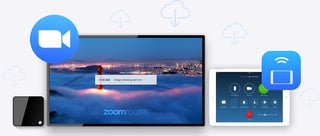Evde çalışma, toplantı alanları, konferans odaları, toplantı odaları ve daha büyük sunum alanları dahil olmak üzere her türlü çalışma alanı için kullanımı kolay arayüzü, kolay ölçeklenebilirliği ve basit fiyatlandırmasıyla her işletmeye uygun bir dizi özellik ve uygun fiyatlı Zoom Room çözümleri sunuyoruz.
Zoom Rooms kurulumu için ön koşullar nelerdir?
- Zoom Rooms lisansına sahip olmalısınız.
- Web portalında Zoom Rooms’a erişimi olan role sahip olmalısınız.
Zoom Rooms Lisansı Nasıl Satın Alınır?
Zoom Rooms lisansını satın almak için Bircom Satış Ekibi ile iletişime geçerek zoom ürün talep formunu doldurabilirsiniz.
Zoom Room kurulumunuz için nasıl hazırlanılır?
Odanızı Ihtiyaçlarınıza En Uygun Masa Düzeniyle Tasarlayın
Kablolu, Kablosuz ağınızı hazırlayın ve güvenlik duvarını yapılandırın.
Kablosuz alt ağın Kablolu alt ağa erişebildiğinden emin olun; değilse, iPad ethernet adaptörünü kullanın.
Gerekirse masaüstü güvenlik duvarınızı Airplay için yapılandırabilirsiniz.
Zoom Rooms portalında Zoom Rooms’u yönetebilecek kullanıcıları ekleyin veya tanımlayın. Bu kullanıcıların Zoom Rooms ayrıcalığına sahip olması gerekir.
Web Portalından veya Zoom Rooms Denetleyicisinden bir Zoom Rooms ekleyin. Web tabanlı denetleyiciyi kullanarak Zoom Room kurulumunuzu uzaktan da test edebilirsiniz.
Zoom Rooms entegrasyonu için Google veya Microsoft takvim sisteminizi ekleyin:
Google Takvim, Office 365, Exchange 2016/13, Exchange 2007 ve Exchange 2010.
Güvenli bir klasörde oturum açma bilgilerini içeren bir Oda Hesabı kartı hazırlayın.
Mobilya, güç, ağ ve kanal kabloları için odanın hazır olup olmadığını kontrol edin.
Zoom Rooms 3 adımda Nasıl Kurulur?
1.Adım. Zoom Rooms’u Yapılandırın
Yazılım aboneliğinizi satın aldıktan sonra Zoom hesabınıza giriş yapın, “Zoom Rooms” sekmesinden Zoom Rooms’u ekleyin ve ayarlarınızı yapılandırın.
2. Adım Donanımı Bağlayın
Monitörünüzü bilgisayara, ardından kameranızı, mikrofonunuzu ve hoparlörlerinizi bağlayın.
PC/Mac’i ve denetleyiciyi açın, ağa bağlanın.
TV, kamera ve ses bileşenleri donanım yazılımını yükseltin (gerekirse).
İşletim sisteminizi kurun (OS)
Kiosk modu için Windows veya macOS’unuzu yapılandırın.
Kontrol cihazınızın kiosk modunu yapılandırın.
3. Adım Yazılımı Kurun
Konferans Odası için Zoom Rooms’u indirin ve macOS veya Windows bilgisayarınıza kurun
iPad veya Android tablet için Zoom Rooms uygulamasını indirin ve yükleyin
Zoom Rooms için Kontrol Cihazlarını indirin ve iOS Kontrol Cihazınıza ve Zamanlama Ekranınıza veya Android Kontrol Cihazınıza ya da Windows Kontrol Cihazınıza kurun.
Zoom Rooms için, hızlı kurulum için Eşleştirme Kodu’nu ve kurulumu tamamlamak için Aktivasyon Kodu kullanın.
Varsayılan Kamera, Mikrofon, Hoparlör ve Ses düzeylerini seçin.
Uyarıları kurun ve kontrol panelinizde izleyin.